Cum să mutați sau să copiați textul în Word 2018, fără a utiliza clipboard

În Microsoft Word cu epoca DOS, există o mică oportunitate cunoscută. Să presupunem că doriți să mutați conținutul unui document Word dintr-un loc în altul, dar este necesar pentru a păstra ceea ce a fost deja copiat în clipboard.
Există două moduri în care puteți tăia rapid și ușor (copie), și lipiți informațiile folosind tastatura și mouse-ul. Acest lucru nu este combinația uzuală: Ctrl + X pentru a tăia, Ctrl + C pentru copiere și Ctrl + V pentru inserare.
Mai întâi, selectați conținutul pe care doriți să o mutați (puteți selecta elemente, cum ar fi text, imagini și tabele).
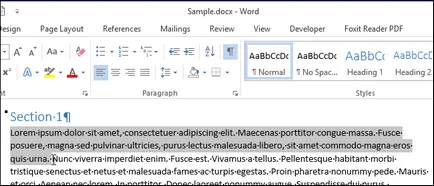
Lasă selectate și pentru a trece la locul din document unde doriți să inserați sau să copiați conținut. Dați clic pe acest loc până când este nevoie.
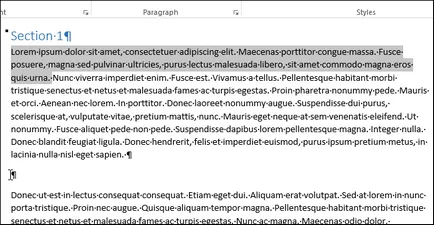
Pentru a muta textul, țineți apăsată tasta Ctrl și faceți clic pe butonul din dreapta al mouse-ului pentru cazul în care doriți să lipiți textul selectat. El se va muta într-o nouă locație.
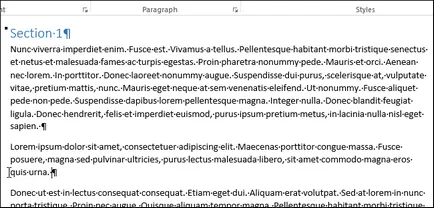
Dacă doriți să copiați text în altă locație, fără a scoate-l din poziția sa inițială în document, țineți apăsată tasta Shift + Ctrl și faceți clic pe butonul din dreapta al mouse-ului pentru cazul în care doriți să lipiți textul selectat.
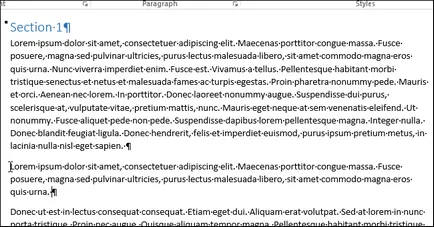
Avantajul acestei metode este că nu utilizează clipboard. Și, dacă datele au fost deja introduse pe clipboard-ul înainte de a muta sau copia textul, ele vor rămâne acolo după acțiunile tale.